Als je veel MKV-bestanden op je computer hebt staan, vooral HD MKV-bestanden, nemen ze veel van je opslagruimte in beslag. Hiervoor voelt u zich misschien geïrriteerd en wilt u het formaat van MKV-bestanden wijzigen voor een kleiner formaat. Om dit te doen, heb je een krachtige en hoogwaardige MKV-resizer nodig voor hulp. Wondershare Filmora (voor Win en Mac) is de beste. Het maakt het snel en gemakkelijk om je bestandsgrootte te verkleinen met behoud van een relatief hoge videokwaliteit.
In feite zijn er twee manieren voor het doel. Het verlagen van de videoresolutie, framesnelheid en bitsnelheid is de beste manier om het formaat van MKV te wijzigen voor een kleiner formaat. Natuurlijk, als je het niet erg vindt om je bestanden op te slaan in een sterk gecomprimeerd formaat zoals FLV enz., dan kun je dit natuurlijk ook doen in deze geweldige tool voor het wijzigen van de grootte van MKV. En beide zullen worden opgenomen in de gedetailleerde gids hieronder.
1 Importeer MKV-bestanden naar het gebruikersalbum
Importeer eerst uw lokale MKV-bestanden door op de knop "Importeren" in de linkerbovenhoek te drukken of door uw gewenste MKV-bestanden rechtstreeks van de computer naar het gebruikersalbum van deze app te slepen. Het wordt als volgt weergegeven:
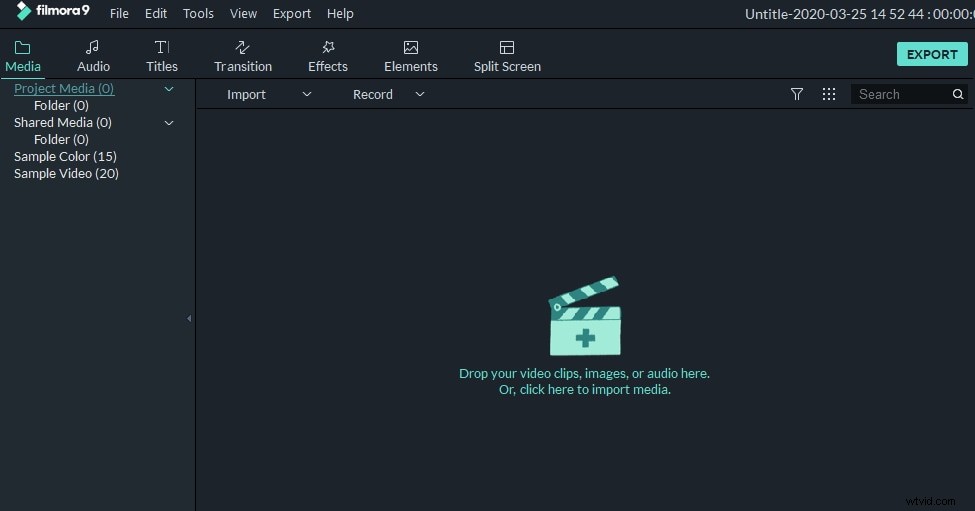
2 Selecteer een uitvoerformaat
Sleep een van je gewenste MKV-bestanden van het album van deze MKV-resizer naar zijn tijdlijn. Als u geen bewerkingstaak hoeft uit te voeren, drukt u gewoon direct op de knop "Maken", klikt u op het tabblad "Formaat" in het pop-upvenster en selecteert u vervolgens "MKV" als het uitvoerformaat. Houd er rekening mee dat als u het niet erg vindt om uw bestand in een ander formaat op te slaan, u in plaats daarvan een hoger gecomprimeerd formaat zoals FLV kunt selecteren.
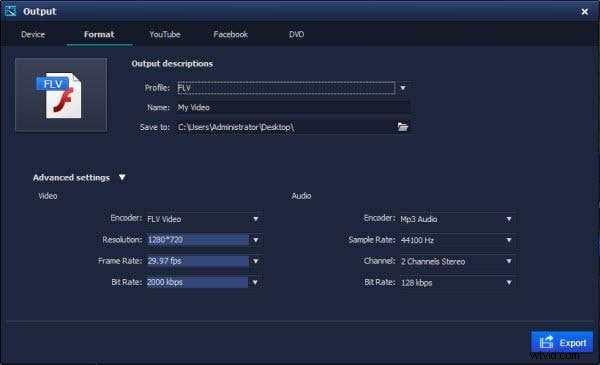
Opmerking: In feite is het afsnijden van sommige delen van het MKV-bestand de meest directe manier om de bestandsgrootte te verkleinen. Dus als je een aantal ongewenste segmenten in het bestand hebt, sleep dan respectievelijk de bovenkant van de rode tijdindicator om deze op het gewenste startpunt en eindpunt te plaatsen, en klik vervolgens elke keer op de "schaar"-knop om af te knippen de clip.

3 Formaat van MKV-bestand wijzigen
Er is een driehoekige knop aan de onderkant van het pop-up uitvoervenster. Druk er gewoon op om enkele noodzakelijke instellingen uit te voeren. Het verlagen van de videoresolutie is de beste manier om het formaat van MKV-bestanden te wijzigen voor een kleiner formaat. En u kunt ook de videoframesnelheid en bitsnelheid tegelijkertijd verlagen. Exporteer ten slotte het nieuwe MKV-bestand door op de knop "Maken" te klikken.
Bekijk ook een stapsgewijze video-tutorial hieronder:
